Экономящий время опыт в области программного и аппаратного обеспечения, который помогает 200 миллионам пользователей в год. Предоставляет вам практические советы, новости и советы по улучшению вашей технической жизни.
Adobe Premiere Pro
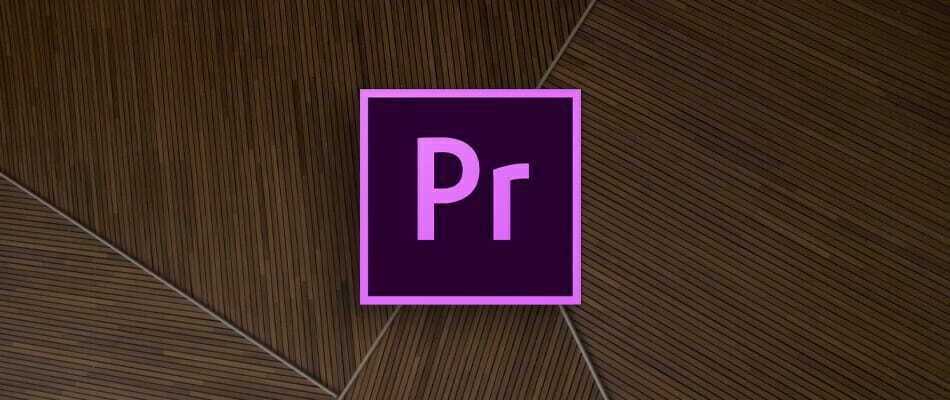
Premiere Pro - это не само программное обеспечение для восстановления MOV, а сложное программное обеспечение для редактирования видео с поддерживаемыми собственными видео и аудио форматами для импорта.
Инструмент совместим с новейшими форматами вещания, такими как 3GP, 3G2, AAC, Apple ProRes, ProRes. HDR, ASF, AVI, HEVC, M1V, M2T, M4A, M4V, MOV, MP3, MP4, MPEG, VOB, WAV и WMV.
MOV - это контейнерный формат видеофайла, файлы которого закодированы с помощью определенного кодека. Premiere позволяет устранять неполадки с форматами файлов и кодеками, чтобы восстановить и воспроизвести поврежденный видеоконтент.
Кроме того, вы получите множество дополнительных возможностей при использовании этого программного обеспечения, таких как автоматизированные инструменты для редактирования отснятого материала в любом формате, от 8K до VR.
Более того, будьте готовы к бесшовной интеграции с Фотошоп, After Effects, Audition и Adobe Stock, а также кроссплатформенные функции.
Давайте быстро пройдемся по его ключевая особенность:
- Автоматический рефрейминг (интеллектуальное рефрейминг, квадратный, вертикальный, 16: 9 или в разрешении 4K)
- Инструменты Lumetri Color для корректировки кривых
- Ускорение микширования звука (панель Essential Sound)
- Сквозной VR 180
- Пошаговые интерактивные учебные пособия от основ до продвинутых методов.
- Полная интеграция с другими приложениями и сервисами (Photoshop, After Effects, Adobe Auditionи Adobe Stock)
- Premiere Rush (универсальное приложение, работающее на всех устройствах)

Adobe Premiere Pro
Adobe Premiere Pro - отличный вариант программного обеспечения, предназначенный для решения проблем с поврежденными видеофайлами.

Stellar Video Repair - невероятно мощный инструмент, который позволяет восстанавливать поврежденные или сломанные файлы MOV, но он также предлагает поддержку MP4, AVI, MKV, WMV, FLV, DIVX, MPEG и т. Д.
Этот программное обеспечение имеет очень удобный интерфейс и может восстанавливать эти форматы видеофайлов независимо от того, как они были повреждены, а также позволяет обрабатывать более одного видео одновременно.
Если ваш поврежденный файл серьезно поврежден, Stellar Repair использует образец файла. Этот файл должен иметь тот же размер, что и поврежденное видео, снятое на том же устройстве, и в том же формате.
Если все критерии соблюдены, вы можете восстановить видео, которое обычно не выполнялось, с помощью какого-либо другого программного обеспечения. Это делает Stellar Repair одним из лучших программных решений для ремонта MOV.
После завершения процесса восстановления вы можете сохранить новое видео в предпочитаемой папке на вашем ПК или даже на флешка или компакт-диск.
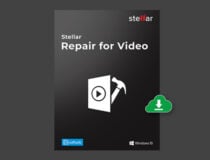
Звездный ремонт видео
Не знаете, как легко восстановить файлы MOV? Stellar Video Repair специализируется на решении проблем с видео!
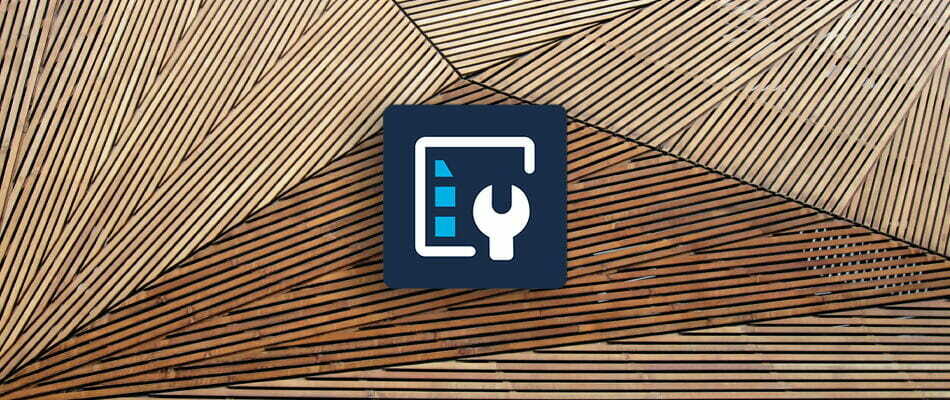
Те моменты, когда видео MOV не воспроизводятся из-за повреждения видеофайлов при загрузке, больше не расстраивают, если вы решите использовать Wondershare Video Repair.
Этот инструмент не предназначен специально для восстановления поврежденных файлов MOV, но он также позволяет просматривать предварительный просмотр. всех восстановленных данных и не имеет абсолютно никаких ограничений на размер и количество видеофайлов для восстановления.
Более того, это не только первоклассный восстановление данных программный инструмент для форматов MOV. Вы можете получить такие же впечатляющие результаты для файлов MP4, AVI, MKV, MTS, M2TS, FLV, M4V или 3GP.
Одной из лучших особенностей этого программного обеспечения является то, что оно гарантирует, что в процессе восстановления данные не будут потеряны.
Это, скорее всего, даст вам уверенность в том, что результаты сохранят всю важную информацию и исключат ошибки.
Ключевая особенность что Wondershare Video Repair предлагает:
- Ремонт поврежденных видеофайлов в Windows и Mac OS
- Он поддерживает файлы стандартного разрешения, Full HD и 4K.
- Изящная трехэтапная процедура восстановления
- Превосходные результаты без искажений файлов, о которых нужно беспокоиться
- Пробная версия для тех, кто хочет сначала ее протестировать
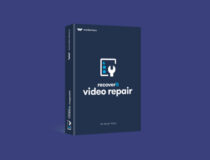
Ремонт видео Wondershare
Ищете способ с легкостью исправить файлы MOV? Пусть Wondershare Video Repair справится с этой задачей за вас!
Ремонта Ремонт Мов

Это программное обеспечение специально разработано для решения возможных проблем с повреждением файлов .MOV. Remo Repair может восстановить ваши видео MOV и MP4, поступающие из различных источников - камеры, смартфоны, так далее.
Remo Repair MOV имеет простой для понимания и использования пользовательский интерфейс, который предлагает вам быстрый доступ к восстановлению поврежденных файлов.
Это программное обеспечение работает, анализируя предоставленное вами видео, разделяя его на аудио- и видеопотоки (чтобы иметь возможность выявлять ошибки), исправляет ошибки, а затем автоматически объединяет их вместе в исправный и воспроизводимый MOV или MP4 файл.
Вот список кодеков видеофайлов, которые поддерживает Remo Repair MOV:
- Аудио - sowt, RAW, mp4a
- Видео - avc1, mp4v, mjpeg
Стоит отметить, что уровень, на котором это программное обеспечение может восстановить ваш поврежденный файл, зависит от модели камера используется для его захвата, а также поддерживаемые форматы кодеков, указанные выше.
⇒ Скачать Remo Repair MOV
Йодот Мов Ремонт

Yodot MOV Repair - еще одна отличная программная опция, которая дает вам возможность восстанавливать видео файлы - MOV, MP4, M4V.
Это приложение имеет красивый пользовательский интерфейс, который предлагает четкую информацию и доступ ко всем функциям приложения.
Это программное обеспечение автоматически анализирует отправленный вами файл, разбивает его на отдельные аудио- и видеодорожки, анализирует их, а затем исправляет обнаруженные ошибки.
После завершения ремонта Yodot Repair автоматически соединяет пути аудио и видео вместе и предлагает вам конечный результат: идеально работающий видеофайл.
Одна из лучших особенностей этого приложения заключается в том, что оно позволяет восстанавливать файлы MOV высокой четкости, созданные HD-камерами, такими как GoPro, но и высококачественные камеры видеонаблюдения, среди прочего.
Эта возможность позволяет вам восстанавливать видео на профессиональном уровне и получать невероятно четкие результаты без потери исходного контента.
После завершения процесса восстановления Yodot позволяет вам предварительно просмотреть ваш видеофайл перед его сохранением, убедившись, что все ваше видео исправлено правильно.
Это программное обеспечение работает с файлами, созданными камерами разных производителей, например Каноник, Nikon, Olympus, GoPro и т. Д. И предлагает удобный способ быстрого восстановления ваших видео.
⇒ Скачать Yodot MOV Repair

Несмотря на то, что из названия очевидно, что это на самом деле не программа для ремонта видео, VLC - невероятно мощный мультимедийный проигрыватель.
Это может помочь вам легко восстановить ваши поврежденные видеофайлы - MP4, MOV, AVI, QTRM.
VLC также поддерживает почти все методы и форматы сжатия аудио и видео, что делает его одним из самых универсальных медиаплееров на рынке.
Чтобы использовать эту замечательную функцию VideoLan Media Player, вам нужно перейти на Инструменты> Настройки.
В появившемся новом окне вам нужно будет найти и нажать на Входы и кодеки, затем прокрутите страницу вниз и найдите Поврежденный или неполный файл AVI раздел.
Если вы нажмете на эту опцию, вы увидите раскрывающееся меню с еще несколькими дополнительными опциями. Выбирать Всегда исправлять, и сохраните свои предпочтения. Когда вы будете воспроизводить видео в следующий раз, VLC автоматически попытается исправить это.
Если ваше видео серьезно повреждено и VLC не решает проблему, рекомендуется попробовать один из других вариантов программного обеспечения, представленных в этой статье.
⇒ Скачать VideoLAN Media Player
© Авторские права Windows Report 2021. Не связан с Microsoft


